主机开机进不去系统怎么办
主机开机进不去系统怎么办?
在我们使用电脑的过程中,有时候会遇到主机开机后无法进入系统的情况。这可能是由于多种原因造成的,包括硬件故障、软件问题或系统错误等。下面我们将针对这一问题,提供一些可能的解决方案。

一、检查硬件连接
首先,我们需要检查主机的硬件连接是否正常。包括电源线、显示器线、键盘和鼠标等连接是否牢固。如果发现连接松动或损坏,应重新连接或更换相应的线缆和设备。
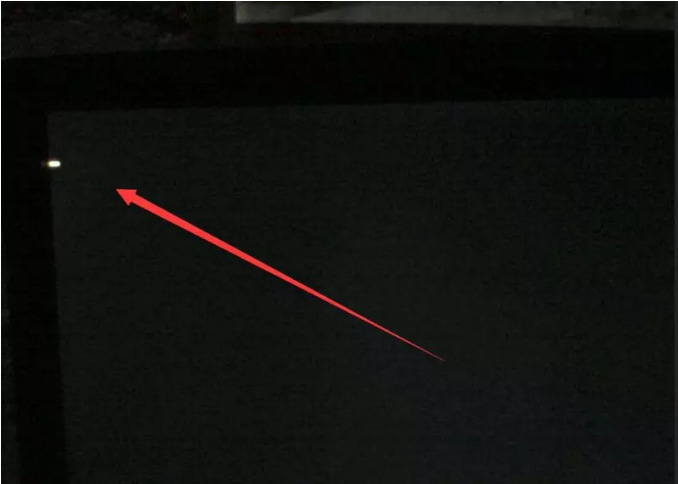
二、检查电源和风扇
检查主机的电源是否正常工作,电源风扇是否在运转。如果电源风扇不转或运转异常,可能是电源故障,需要更换电源。
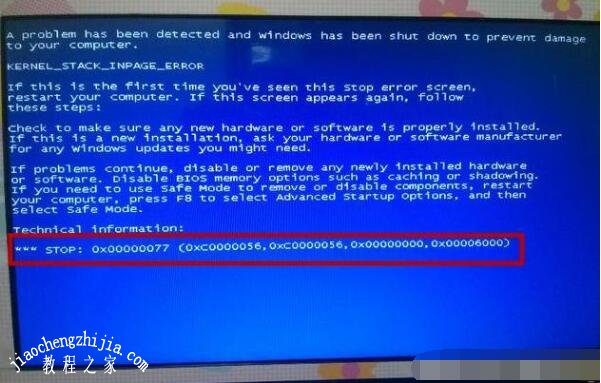
三、进入BIOS设置
尝试进入BIOS设置,检查硬件配置是否正常。在BIOS设置中,可以查看CPU、内存、硬盘等硬件设备是否被正确识别和配置。如果发现硬件设备未被识别或配置错误,需要根据具体情况进行相应的调整。
四、安全模式启动
尝试在安全模式下启动电脑。安全模式会加载最基本的驱动程序和服务,可以排除由于驱动程序或服务冲突导致的问题。如果能够在安全模式下正常启动电脑,那么问题可能出在最近安装的软件或驱动程序上。
五、使用Windows安装盘修复系统
如果以上方法都无法解决问题,可以尝试使用Windows安装盘进行系统修复。在Windows安装盘中,有一个名为“修复计算机”的选项,可以用于修复系统文件或启动问题。具体操作步骤可以参考Windows官方文档或相关教程。
六、寻求专业帮助
如果以上方法都无法解决问题,可能是硬件故障或系统严重损坏。此时,建议寻求专业的技术支持或将电脑送修到专业的维修中心进行检测和维修。
总之,当主机开机无法进入系统时,我们需要冷静分析问题原因,并逐一排查可能的解决方案。在处理过程中,要注意安全操作和正确使用相关工具和设备。如果无法解决问题,不要盲目拆卸或修理电脑,以免造成更大的损失。






















